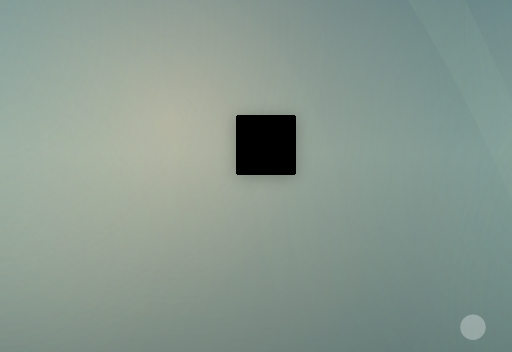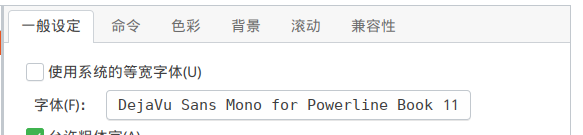升级到20.04
升级到19.10
Ubuntu在2019年10月份发布了新系统 19.10,升级了Linux内核到 5.3.0-19-generic,提供了更多对开发者友好的工具,升级了桌面Gnome到 3.34,更多特性可以查看更新日志 ReleaseNotes
升级系统比较推荐__全新安装,万一不成功也不同担心;不建议__“就地更新”,如果非要就地更新,确保重要文件已经备份,避免系统故障进不去系统甚至相关文件丢失。
升级Ubuntu桌面系统:
1、打开“软件与更新”
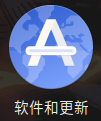
2、设置新版本通知,选择“适用任何新版本”,然后关闭
3、Ctrl + Alt + T 打开终端工具,执行命令 update-manager -c -d
4、此时应该会打开“软件更新器”,检查可用版本,如果有可用版本会提示类似“有新版本 19.10 可以更新”的问题,点击“升级”,会有新的窗口提示升级进度

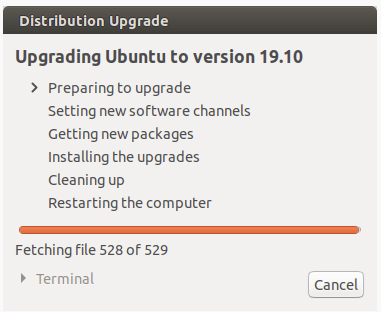
5、如果你的系统因为一些原因没有“软件更新器”,可以通过命令安装 sudo apt-get install --reinstall update-manager
6、更为详细的升级操作可以参考 ① 官网的Upgrading from Ubuntu 19.04 ② 2 Ways to Upgrade Ubuntu 18.04/19.04 To Ubuntu 19.10 (GUI & Terminal) 第二篇更为详细
一、系统安装
1、版本选择
Ubuntu最新版本 19.04 ,但是技术支持只到2019年1月,另外一个普遍采用的版本是 18.04 长期技术支持的版本。
当然我们需要的Ubuntu桌面版本,直观上 19.04 的桌面体验会更好一点,如果不了解技术支持的含义或者想更稳定可以选择 18.04,如果追求体验和美观的环境可以试试19.04 。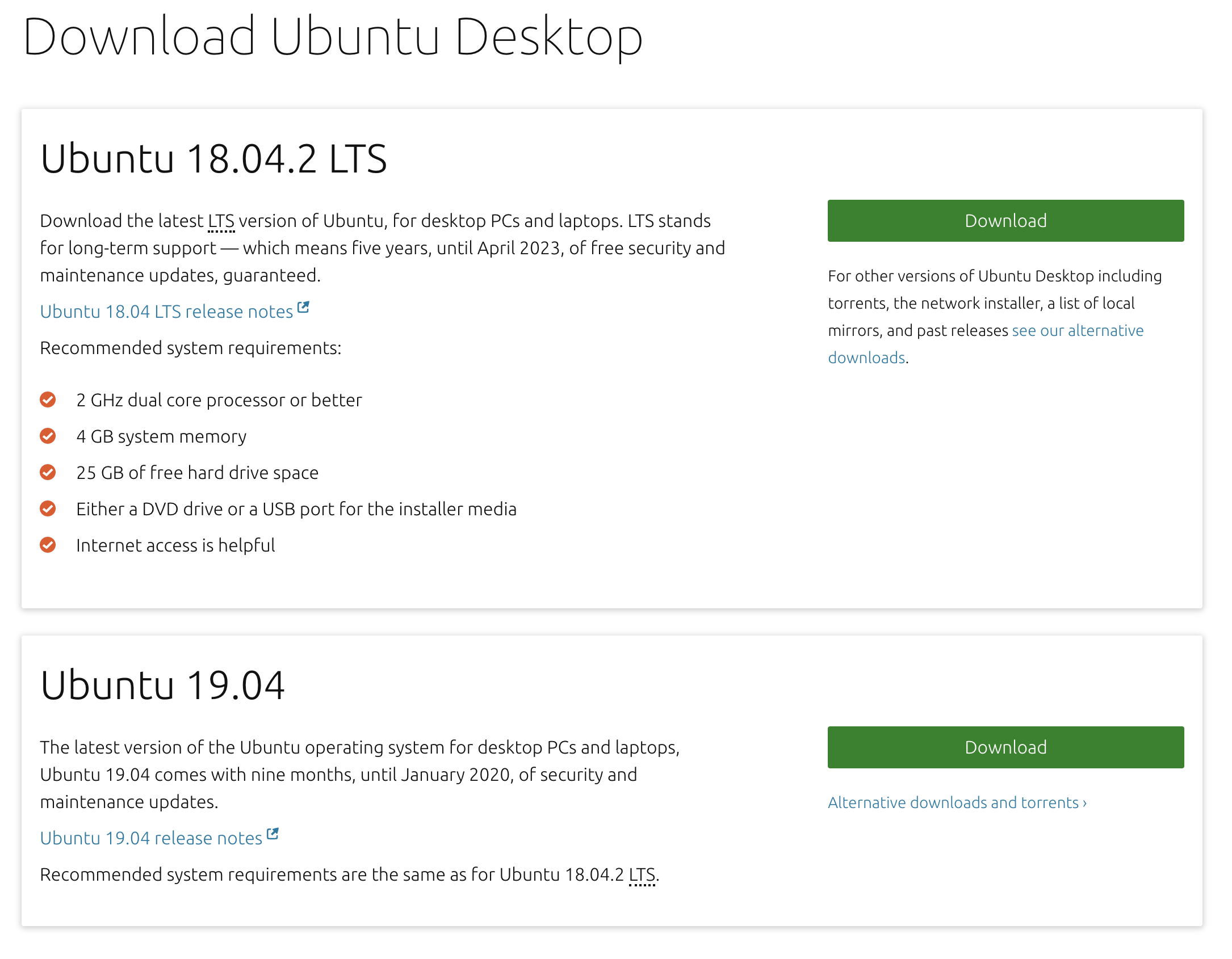
2、下载渠道
- 官网 https://ubuntu.com/download/desktop
- 共享盘
/public/05_操作系统/Linux3、安装
教程比较多,如果是制作Ubuntu的usb启动盘,建议参考一下官方文档,因为有的电脑使用一些工具刻录的镜像启动盘不能识别,Ubuntu官方教程推荐了一个工具https://rufus.ie/。二、系统设置
1、软件源
在已安装的应用程序中心,找到 软件和更新,选择最佳服务器,这样安装会比较快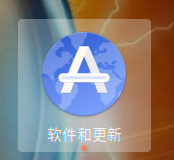
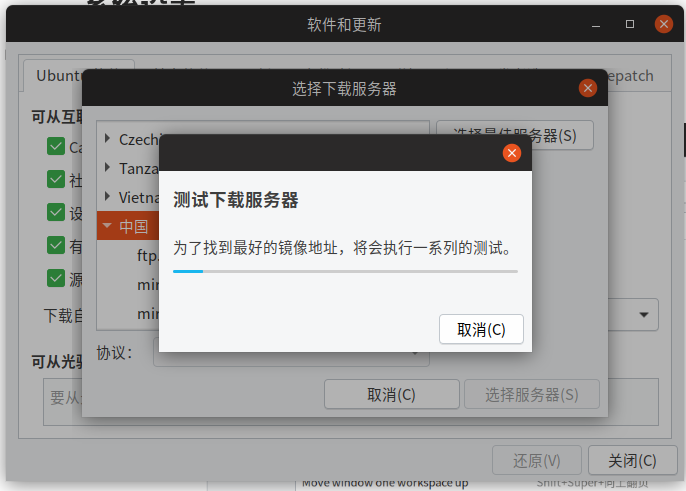
2、快捷键
2.1、窗口操作
super + 上下左右,上 全屏,下 移动窗口 左 左半屏 右 右半屏
快捷键参考 http://os.51cto.com/art/201809/584225.htm
2.2、分屏
分屏的五种方法 https://blog.csdn.net/nyist327/article/details/22935267
2.3、截图
选定区域截图并复制到剪切板 ctrl + shift + print screen
或者 Ctrl + Alt + A
2.4、显示桌面
2.5、ubuntu应用中心
2.6、图形界面和命令行模式切换
- 图形界面切到命令行
Ctrl + Alt + F3-F6,就是F3/F4/F5/F6都可以打开tty,要了解tty可以点击这里 - 命令行模式切换到图形界面
Ctrl + Alt + F2
2.7、Run a Command
3、系统美化
3.1、字体安装
可以先尝试文泉字体 >> sudo apt-get install ttf-wqy-microhei
3.2、字体等桌面优化
Gnome桌面美化,使用命令行安装 sudo apt-get install gnome-tweak-tool
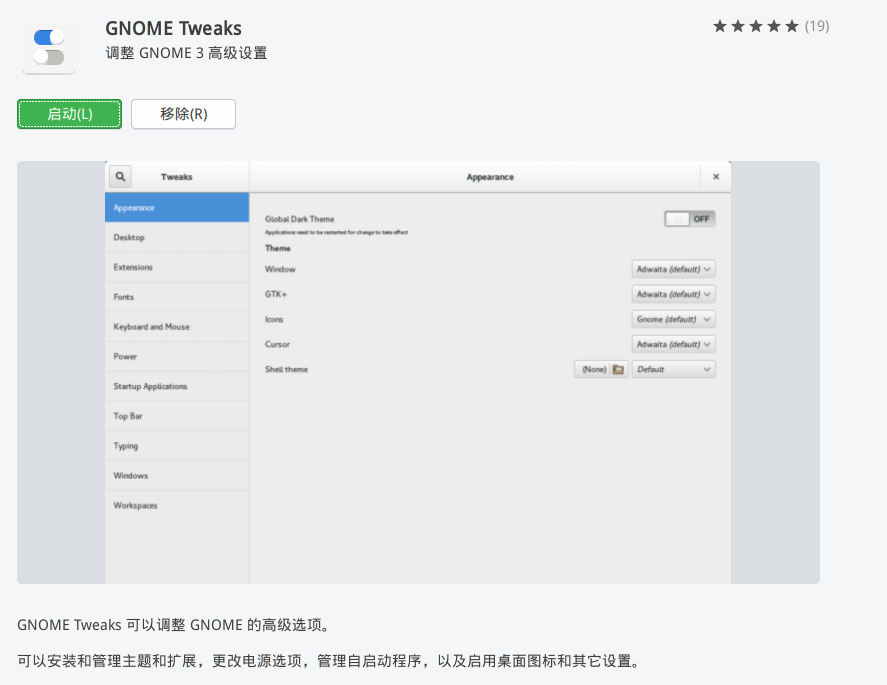
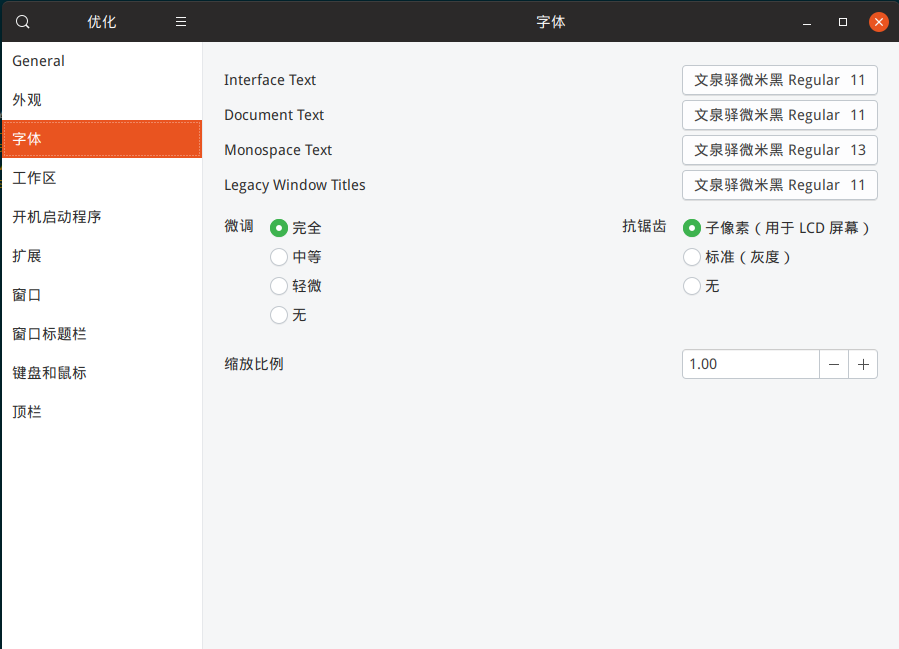
在这里设置字体就可以就会避免有的界面字体特别难看或者锯齿情况,比如这种:
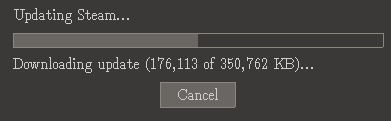
3.3、主题界面
图标主体我的是默认的,想做优化的可以参考 >> https://www.jianshu.com/p/4bd2d9b1af41
3.4、修改ubuntu系统通知栏弹出位置
参考 >> http://ubuntuhandbook.org/index.php/2018/05/change-notification-position-ubuntu-18-04/
3.5、分享几张高清壁纸


3.6、输入法
20.04系统更新后放弃了一些类库导致搜狗输入法不能使用,可以使用百度输入法。对于20.04之前的搜狗安装可以参考 https://blog.csdn.net/ljheee/article/details/52966456
4、办公软件
- Office 系统支持,有开源免费的
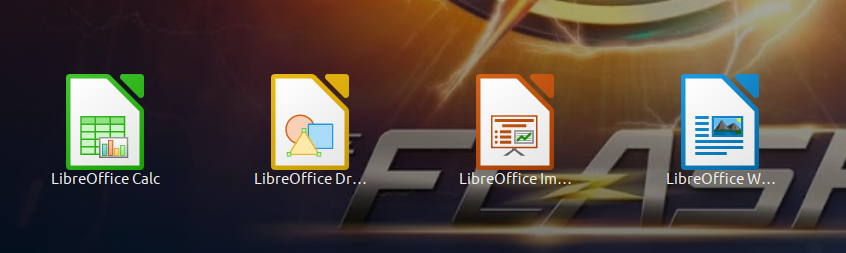
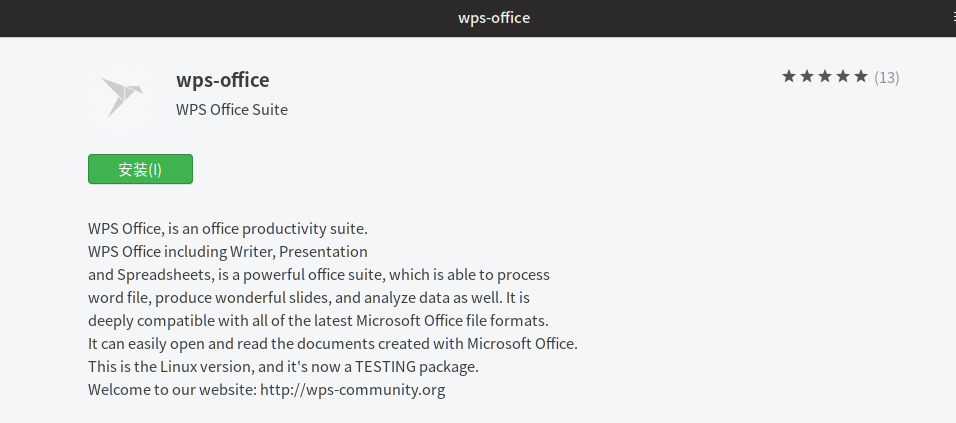
- 邮箱客户端 https://snapcraft.io/mailspring
- Linux QQ https://im.qq.com/linuxqq/index.html
5、windows软件
利用 wine 可以完美安装常见 Windows 软件,甚至包括游戏
首先需要安装 wine 环境
开源的 deepin-wine-ubuntu (项目地址: https://github.com/wszqkzqk/deepin-wine-ubuntu)
用这个命令下载,或者在附件deepin-wine-for-ubuntu.zipgit clone https://github.com/wszqkzqk/deepin-wine-ubuntu.git
进入文件目录cd deepin-wine-for-ubuntu
执行安装sudo ./install.sh
5.1、钉钉
钉钉桌面版,基于electron和钉钉网页版开发,支持Windows、Linux和macOS
https://github.com/nashaofu/dingtalk/releases/tag/v2.1.1
选择合适的版本,如 dingtalk-2.1.1-latest-amd64.deb 下载,然后打开安装或者命令行 sudo dpkg -i 软件名.deb
还有未读数
5.2、微信
不要直接装从微信官网下载的exe文件,因为我尝试了 2.6.8 的版本有严重的bug是输入框不显示输入的内容。
从这里下载
https://mirrors.aliyun.com/deepin/pool/non-free/d/deepin.com.wechat/
选择 deepin.com.wechat_2.6.2.31deepin0_i386.deb
主界面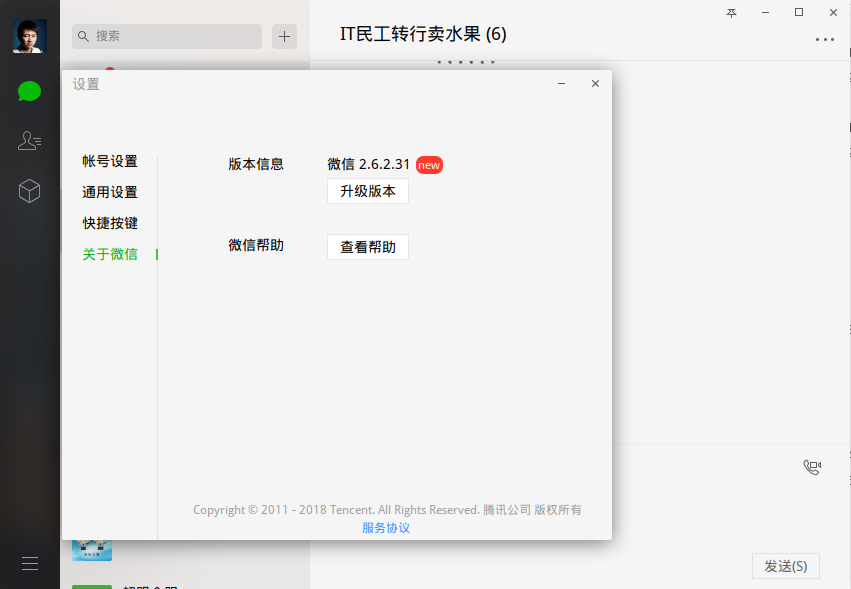
不完美
- 新消息有声音,但是弹窗不显示发信人
- 只能从本地选择然后上传图片,不能直接粘贴图片发送
- 有时桌面莫名多了一个小方块黑窗口,看着强迫症,还关不了
5.3、QQ
https://mirrors.aliyun.com/deepin/pool/non-free/d/deepin.com.wechat/
选择 deepin.com.wechat_2.6.2.31deepin0_i386.deb
下载完,比如直接打开这个软件,就会跳到Gnome应用中心,然后安装即可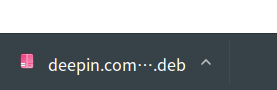
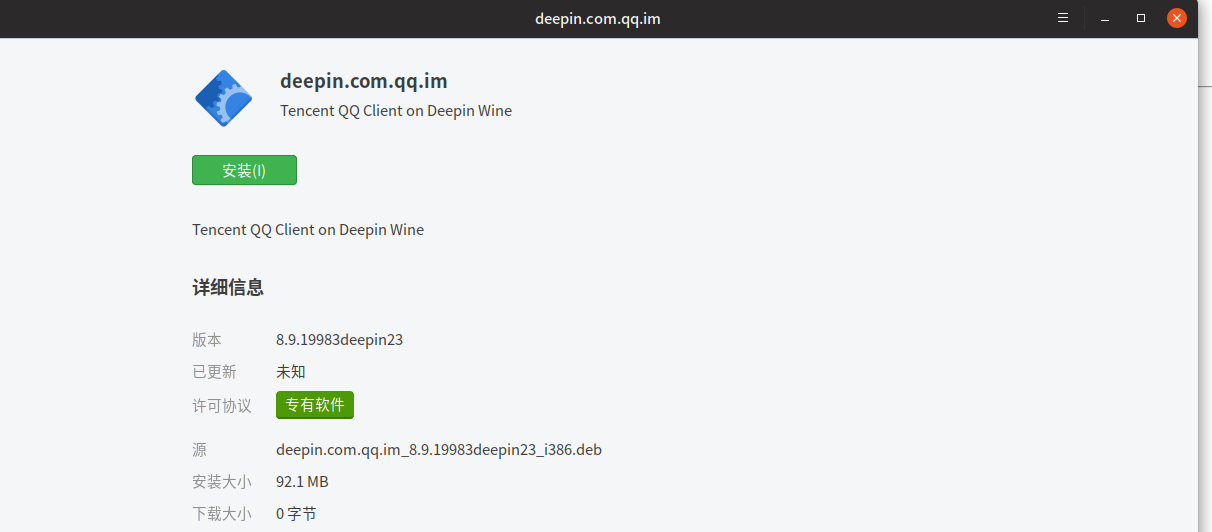
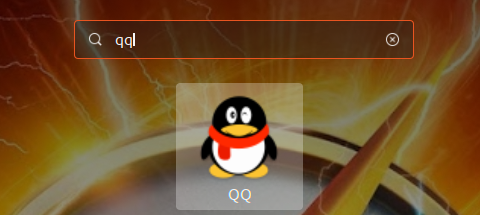
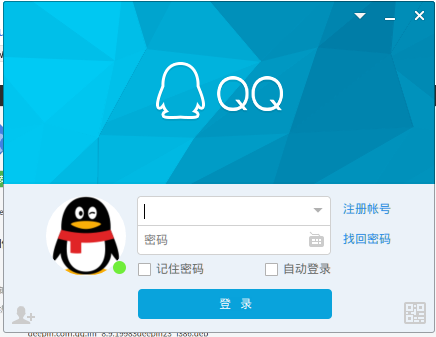
不完美
最小化窗口会退出
5.4、百度网盘
https://mirrors.aliyun.com/deepin/pool/non-free/d/deepin.com.baidu.pan/
安装方法参考上文
5.5、旺旺
https://mirrors.aliyun.com/deepin/pool/non-free/d/deepin.com.taobao.wangwang/
5.6、印象笔记
https://mirrors.aliyun.com/deepin/pool/non-free/a/apps.com.evernote/
5.7、其他
可以在这里查找 https://mirrors.aliyun.com/deepin/pool/non-free/
或者wine官网列出来的软件,但是这里的软件还没验证过是否可用 >> https://appdb.winehq.org/
三、开发环境
1、常用命令
- sudo apt-get install software-name
- sudo apt-get update
- sudo apt-get upgrade
- sudo apt-get —purge remove
- whereis software-name
- systemctl start/stop/restart/status software-name
- ps -ef | grep software-name
- kill
- netstat -ap | grep 端口号
- lsof -i:端口号
- dpkg -l | grep php
iostatwuptimetop- 待总结完善
2、软件安装
2.1、Snap系统自带的应用商店
2.2、新立得 可视化 apt 包管理器工具
该工具更适合安装管理系统软件或开发环境等,可以使用如下命令安装sudo apt-get install synaptic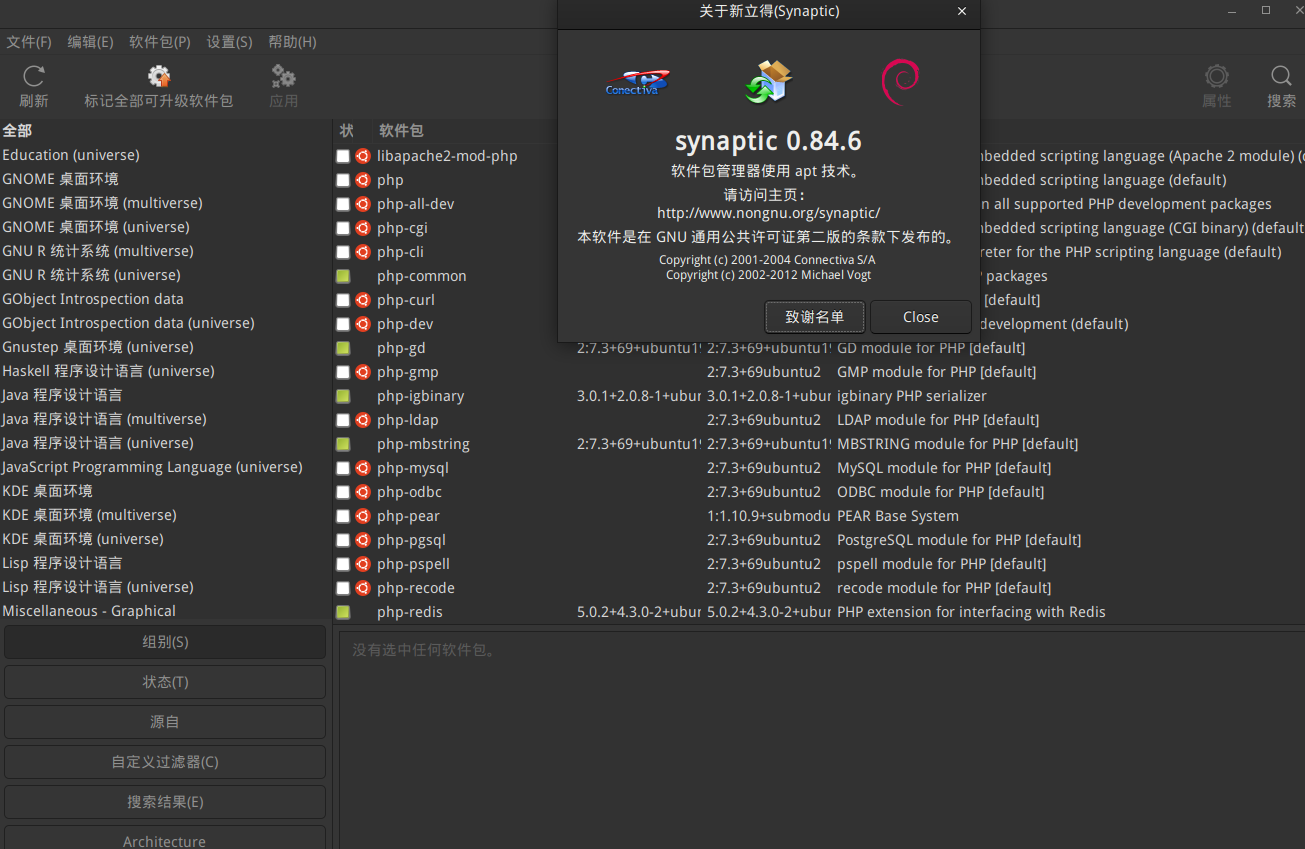
2.3、命令行(万能推荐)
- nginx
sudo apt-get install nginx, 如果Apache有影响可以使用systemctl stop apache2.service关闭 - php
sudo add-apt-repository ppa:ondrej/php && sudo apt-get update && sudo apt-get upgrade && sudo apt-get install php7.2 php7.2-fpm一文彻底解决Ubuntu上PHP的安装以及版本切换 - php扩展
sudo apt-get install php-mysql php-redis php-xdebug php-curl php-pear phpunit php-扩展名 - 命令行工具美化 Oh-my-zsh
- Oh-my-zsh 推荐主题 https://github.com/agnoster/agnoster-zsh-theme
- Oh-my-zsh 推荐插件:高亮可用命令行 zsh-syntax-highlighting
- 跨平台文件传输工具 dukto
- 代码对比 Beyong Compare
- 数据库管理客户端 Mysql Workbrench
- 数据库管理客户端 JetBrain DataGrip-many databases one tool
- Redis数据管理客户端,可在Ubuntu软件商店搜索 redis
- Jetbrains 家族IDE 推荐使用ToolBox App管理,安装卸载多版本共存
- Postman https://www.getpostman.com/
- VSCode https://code.visualstudio.com/
- 远程控制 TeamViewer
- svn 暂时没找到好用的客户端,日常管理可用简单的命令行 svn update svn add 或者phpstorm等支持版本控制的按钮
- git分支管理工具 ,也建议熟悉命令行,其次 IDE 也都支持,如果非要客户端 可以看看 Sublime Merge
- 抓包 charles ,如果想使用Fiddler,可以参考 >> https://www.cnblogs.com/jcli/p/4474332.html
- 终端工具 terminator 强大到可以媲美Mac平台的
iTerm2,对Ubuntu自带终端工具做了升级强化,sudo apt-get install terminator
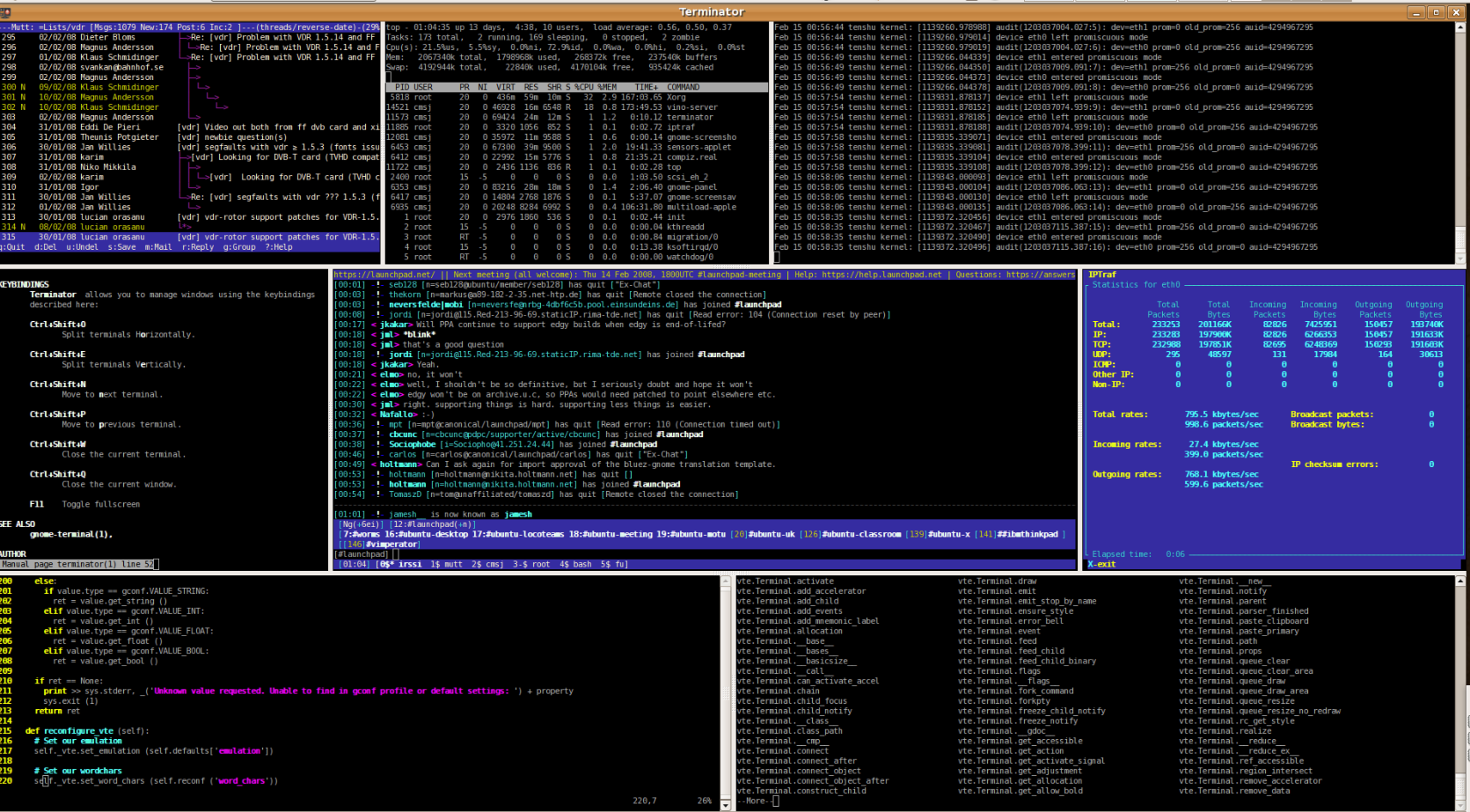
终端设置字体
终端配色方案
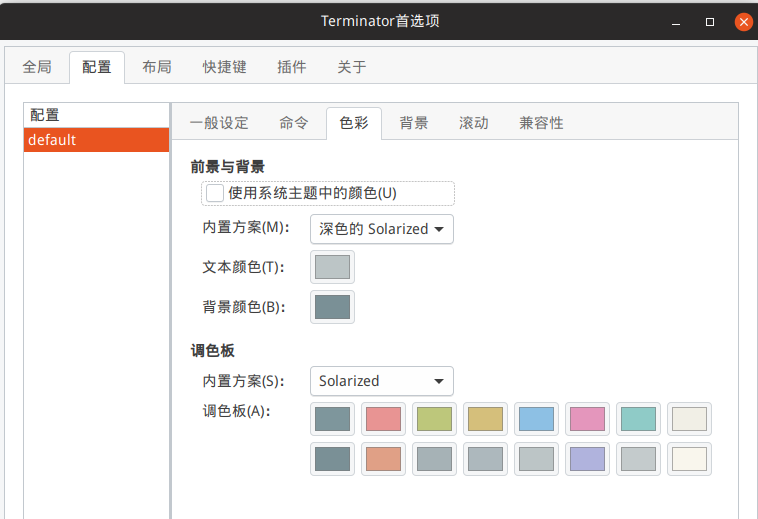
最后

你有什么黑科技或小技巧也来一起分享下?
扩展
- 最强Linux shell工具Oh My Zsh 指南
- mac上使用oh my zsh有哪些必备的插件推荐?
- zsh oh-my-zsh 插件推荐
- 打造高效的工作环境 – SHELL 篇_左耳朵耗子
- 磨刀不误砍柴 - 配置适合工作学习的桌面环境
- How to install Ubuntu: The Ubuntu Installation Guide
声明
本文为作者原创,版权归白玉堂/baiyutang所有,如需转载,请注明ID和链接,谢谢。
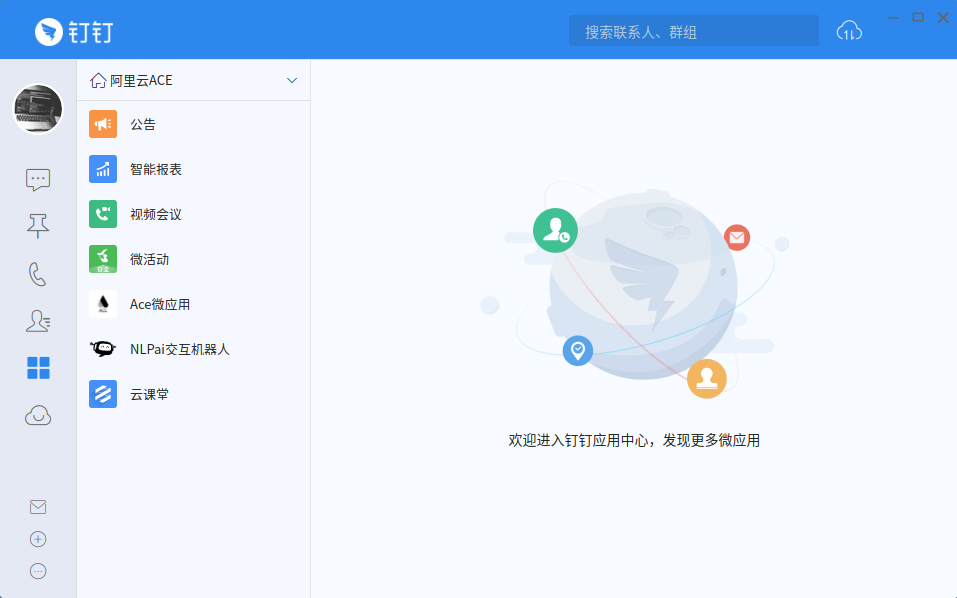
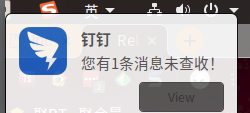
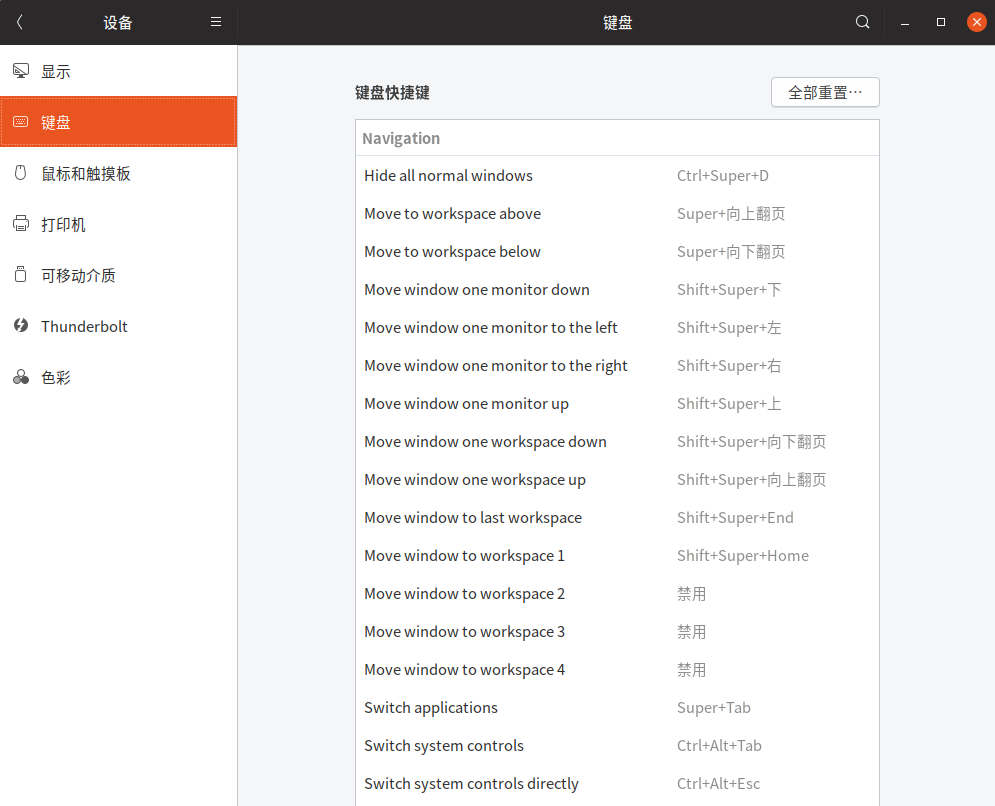
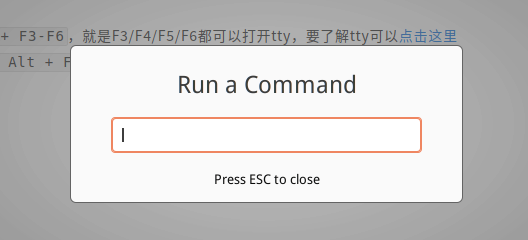

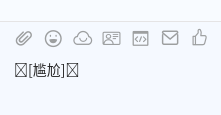 不能显示表情
不能显示表情